如何在 Windows 10 上修復 Google Chrome 縮放?
已發表: 2018-05-29快速修復此問題
使用由 Auslogics 專家團隊開發的安全免費工具。
- 使用方便。 只需下載並運行,無需安裝。
- 安全的。 我們的軟件在 CNET 上有特色,我們是微軟的銀牌合作夥伴。
- 自由。 我們是認真的,一個完全免費的工具。
查看有關 Auslogics 的更多信息。 請查看 EULA 和隱私政策。
許多人喜歡使用谷歌瀏覽器作為他們的網絡瀏覽器有幾個很好的理由。 一方面,它有一個更簡單的界面,個人覺得更容易導航。 但是,與其他瀏覽器一樣,Chrome 也有自己的缺點和問題。 當谷歌推出 Chrome 54 更新時,瀏覽器開始自動檢測每英寸點數 (DPI) 設置。 因此,該功能擴大了 Chrome 的 UI,特別是對於那些設置高於 100% 的用戶。 如果您體驗 Google Chrome 4k 擴展 Windows 10,請務必查看本指南,以便將設置更改回更新前的狀態。
Windows 10 上常見的 Google Chrome 縮放問題
在我們學習如何禁用顯示縮放之前,最好深入研究問題並更好地了解它是什麼。 一般來說,這裡有一些與 Chrome 縮放相關的報告問題:
- 無意中放大了谷歌瀏覽器——有些人更喜歡放大他們的瀏覽器以獲得更好的觀看體驗。 另一方面,隨著更新,即使是那些不需要該功能的人也會受到影響。 您可以嘗試在“設置”應用中手動調整縮放級別或更改縮放比例。
- 模糊的 Chrome 縮放– 這可能很少見,但仍有可能。 有時,Chrome 縮放後會變得模糊。 這可以通過使用最新的瀏覽器來解決。
- Chrome 縮放不起作用- 您必須添加一些參數以確保 Chrome 縮放能夠正常工作。 您可以嘗試以下我們的一種解決方案來解決問題。
- Windows 8.1 上的 Chrome 縮放問題– Windows 10 和 Windows 8.1 是操作系統的兩個版本,可能彼此不同。 但是,在 Chrome 縮放方面,他們仍然會遇到同樣的問題。 別擔心,因為本指南將教您如何在 Windows 10 和 Windows 8.1 中調整高 DPI 縮放。
方法一:在谷歌瀏覽器上調整目標字段
修復 Google Chrome 4k 縮放 Windows 10 的方法之一是在瀏覽器上添加啟動參數。 這個過程很簡單,只需要你找到 Chrome 的快捷方式。 您只需按照以下步驟進行一些更改:
- 轉到桌面上的 Google Chrome 快捷方式並右鍵單擊它。
- 從菜單中選擇屬性。
- 轉到目標部分並將以下文本添加到參數的末尾:
/high-dpi-support=1 /force-device-scale-factor=1
- 單擊“應用”和“確定”保存更改。
- 如果您有快捷方式,請記住在任務欄上取消固定並重新固定 Chrome。
方法 2:關閉顯示縮放以獲得更高的 DPI 設置
學習如何為更高的 DPI 設置禁用顯示縮放也是該問題的最佳解決方案之一。 本質上,您要做的是將 Chrome 設置為忽略 Windows 顯示設置。 為此,您只需按照以下說明進行操作:
- 右鍵單擊桌面上的 Google Chrome 快捷方式,然後從菜單中選擇“屬性”。
- 屬性窗口打開後,轉到兼容性選項卡。
- 您將看到“在高 DPI 上禁用顯示縮放”選項。 確保選中旁邊的框。
- 單擊“應用”和“確定”保存新設置。
- 重新啟動 Google Chrome 並檢查問題是否已解決。
值得注意的是,此解決方案在 Windows 10 和 Windows 8.1 上效果最佳。 另一方面,它可能不適用於舊版本的系統。

方法 3:更改 Windows 10 中的縮放設置
您也可以嘗試學習如何在 Windows 10 中調整高 DPI 縮放來解決問題。 您可以輕鬆更改縮放大小,Google Chrome 會自動應用調整。 以下是您必須遵循的步驟:
- 在鍵盤上,按 Windows 鍵 + I。 這應該會打開“設置”窗口。
- 單擊系統並確保您在顯示類別中。
- 轉到“比例和佈局”部分。
- 在該部分下,您將看到“更改文本、應用程序和其他項目的大小”。
- 將值更改為 100%。 這適用於大多數情況,但如果您有更大的屏幕,請隨意探索其他值。
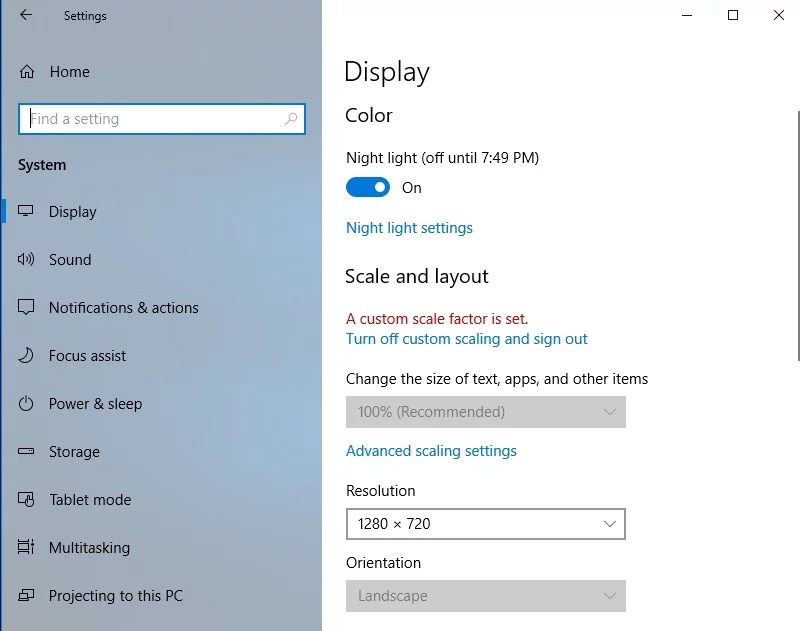
您剛剛所做的更改將自動應用到 Chrome。 這應該永久擺脫這個問題。
方法 4:更改 Chrome 的縮放級別
值得注意的是,這種方法只是一種變通方法,它只會改變您訪問的網頁的大小。 這也意味著你不會對 Chrome 的 UI 做任何事情。 也就是說,請遵循以下說明:
- 打開 Chrome 並單擊瀏覽器上的菜單圖標。 它應該看起來像右上角的三個垂直對齊的點。
- 從菜單中選擇設置。
- 打開“設置”選項卡後,向下滾動直到看到“頁面縮放”選項。
- 將當前設置更改為您想要的值。
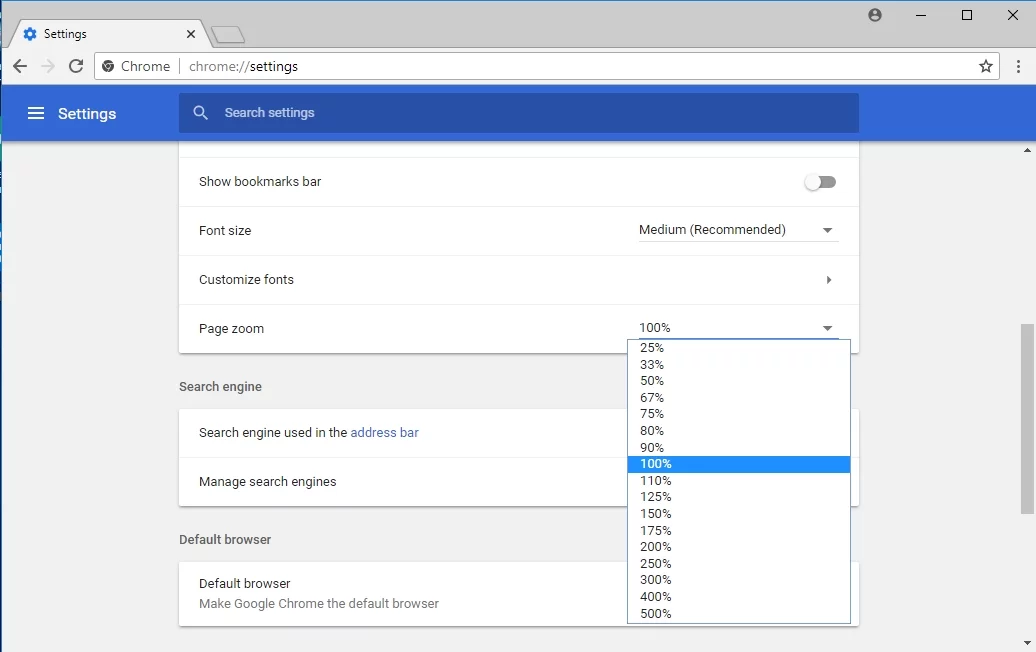
完成上述步驟後,您應該能夠相應地調整網頁的大小。 正如我們所提到的,Chrome 的 UI 將保持不變。 因此,如果您想有意更改 Chrome 的 UI,您可能想嘗試其他解決方案。
方法 5:確保 Chrome 是最新的
在某些情況下,將 Chrome 更新到最新版本可以解決瀏覽器上的各種縮放問題。 畢竟,這種方法可以消除錯誤並保持 Chrome 穩定。 Chrome 應該會自動更新,但某些問題可能會阻止它這樣做。 可以肯定的是,您可以按照以下說明手動檢查更新:
- 啟動 Google Chrome 並單擊菜單圖標。
- 從菜單中選擇幫助,然後單擊關於 Google Chrome。
- 您將能夠看到您當前擁有的 Chrome 版本。 您的瀏覽器還將檢查更新。 如果有可用更新,瀏覽器將自動下載並安裝它們。
說到更新,如果您確保您的驅動程序是最新的,這也會有所幫助。 通過這種方式,您將能夠確保您的計算機圖形驅動程序處於最佳狀態。 您可以通過使用像 Auslogics Driver Updater 這樣的可靠工具來方便地做到這一點。 通過單擊一個按鈕,該程序將自動識別您的系統並蒐索您的驅動程序的最新兼容版本。 最好的部分是它解決了所有驅動程序問題。 因此,您可以期望您的計算機在此過程後性能更好更快。
方法 6:將 Chrome 恢復為默認設置
更改設置和安裝的擴展程序可能會導致 Chrome 出現縮放問題。 如果是這種情況,您必須將瀏覽器恢復為默認設置。 這很容易做到。 只需按照以下說明進行操作:
- 單擊瀏覽器上的菜單圖標,然後選擇設置。
- 在鍵盤上,按 CTRL+F,然後鍵入“高級”(不加引號)。
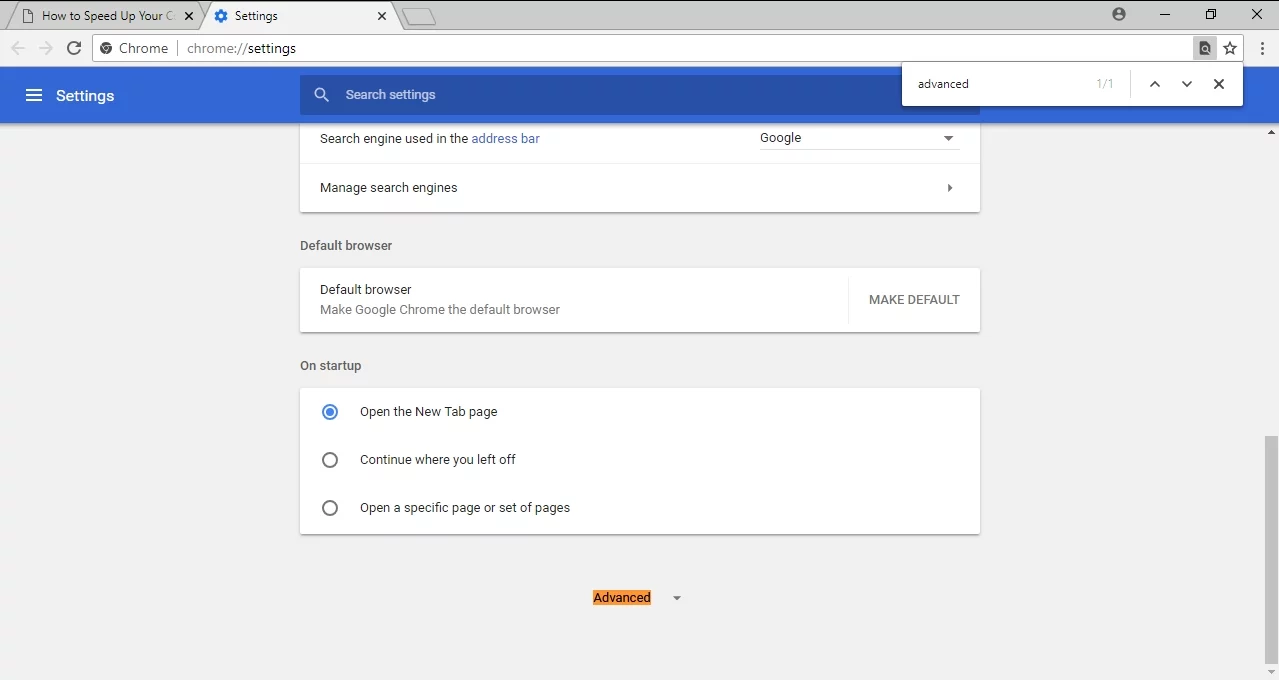
- 展開高級部分的內容。
- 單擊重置設置。 單擊“重置”按鈕確認更改。
幾秒鐘後,Chrome 將恢復其默認設置。 重新啟動瀏覽器並檢查縮放問題是否已解決。
您是否嘗試過我們的任何解決方案?
其中哪一個對你有用? 在下面的評論中讓我們知道!
